 Seguro que alguna vez te has visto en la situación de querer compartir una imagen con tus amigos, o colgarla en tu página web, y te has dado cuenta de que pesaba demasiado, haciendo del proceso algo verdaderamente engorroso. Por suerte, hacer que tus imágenes y fotos ocupen menos es algo bastante más sencillo de lo que te imaginas, y no son necesarios grandes conocimientos técnicos o informáticos para lograrlo.
Seguro que alguna vez te has visto en la situación de querer compartir una imagen con tus amigos, o colgarla en tu página web, y te has dado cuenta de que pesaba demasiado, haciendo del proceso algo verdaderamente engorroso. Por suerte, hacer que tus imágenes y fotos ocupen menos es algo bastante más sencillo de lo que te imaginas, y no son necesarios grandes conocimientos técnicos o informáticos para lograrlo.
Conocer los formatos básicos de compresión de imágenes, y entender las cualidades básicas de la imagen con la que estemos trabajando, serán los dos aspectos fundamentales para conseguir que el tamaño de este tipo de archivos no vuelva a ser un dolor de cabeza para nosotros. Vamos a ir analizando esos conceptos básicos a continuación.
Formatos de compresión de imagen existen muchísimos, pero en lugar de enredarnos en complejos listados y distinciones teóricas, vamos a centrarnos expresamente en los más empleados en el día a día:
- JPEG: se engloba dentro de los formatos con pérdida de calidad, lo cual supone que ofrece unos altos niveles de comprensión en cualquier circunstancia, haciendo de este estándar uno de los más populares. La otra cara de la moneda está en los errores que esta pérdida de calidad introduce, pudiendo llegar a ser verdaderamente molestos a tasas de compresión muy altas.
- GIF: en este caso se trata de un formato que no supone pérdida de calidad, pero es un estándar algo antiguo y está muy limitado por una paleta de colores que sólo puede alcanzar los 256 distintos para una misma imagen. Cuenta con la particularidad de que es compatible con animaciones, pero ese tema no nos interesa en este artículo.
- PNG: podemos considerarlo como una puesta al día del formato GIF, pues incluye todas sus ventajas y solventa buena parte de sus inconvenientes. La calidad de imagen está siempre garantizada con este estándar, pero usarlo cuando no debemos puede suponer un pequeño gran desastre de sobrepeso.
Presentados los tres formatos por excelencia, queda claro que en esencia vamos a trabajar con el primero y con el tercero, cada uno con sus puntos fuertes y sus debilidades. Por tanto, saber elegir uno u otro será determinante para dotar a cada imagen del peso justo y sin comprometer la calidad, un aspecto que no debemos olvidar.
Por sus particulares características, JPEG funcionará mejor cuando hayan muchos colores, especialmente con degradados de tonalidades; no obstante, los cambios bruscos de color y forma irán en contra de sus capacidades de comprensión. Por contra, PNG ofrecerá mejores resultados con imágenes donde hayan cambios limpios de color y formas angulosas.
Dicho así puede resultar todo un poco confuso, así que para entender todos estos conceptos más claramente, vamos a ver algunos ejemplos prácticos, con los que saber cuándo será mejor usar cada formato:
- Fotografías normales: En una imagen que represente una escena real, donde los colores adquieren multitud de tonalidades y las formas varían notablemente, el mejor formato a utilizar será JPEG. Sin embargo, el nivel de compresión que elijamos (si usamos Photoshop, será el nivel de calidad determinado al guardar) no podrá ser el mismo en todos los casos. Para un ejemplo como el de la imagen mostrada a continuación, una compresión elevada podría provocar error en la zona rosa, donde hay muchas variaciones de forma, siendo mucho menos acusado en la zona verde.

- Textos y gráficos: los textos son el mejor ejemplo de imágenes que se adaptan perfectamente a un formato como el PNG, pues apenas hay degradados de color y el número de tonalidades es muy reducido. Ocurre lo mismo con los gráficos, esquemas y composiciones similares, que con PNG ofrecerán unos resultados visualmente perfectos en ficheros de muy reducido espacio.

- Captura de pantalla de una web: al estar basados en estructuras delimitadas y texto, PNG será la opción que mejor resultados dará en la mayoría de casos de este estilo. Obviamente, en una captura donde primaran las fotografías y los cambios de color podría ser contraproducente esta opción, provocando como resultado un archivo de excesivo peso, así que es necesario algo de flexibilidad en este ejemplo.
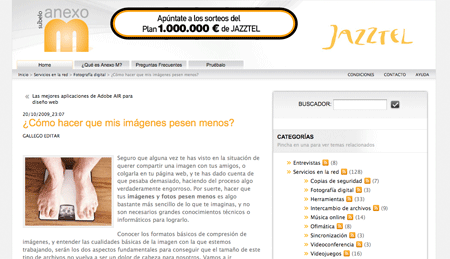
Y creo que con lo dicho hasta ahora os podréis hacer una idea de cuáles son los conceptos más básicos que hay que conocer para rebajar el peso de una imagen sin tener que reducir su tamaño o resolución; espero que os sirvan como base para trabajar con este tipo de archivos de ahora en adelante. Antes de cerrar, un último consejo para usuarios de Photoshop: podéis obtener los mejores resultados en el equilibro calidad/peso utilizando la opción Guardar para web y dispositivos, en lugar de la opción Guardar a secas.

gracias por tu consejo me sirvio de mucho